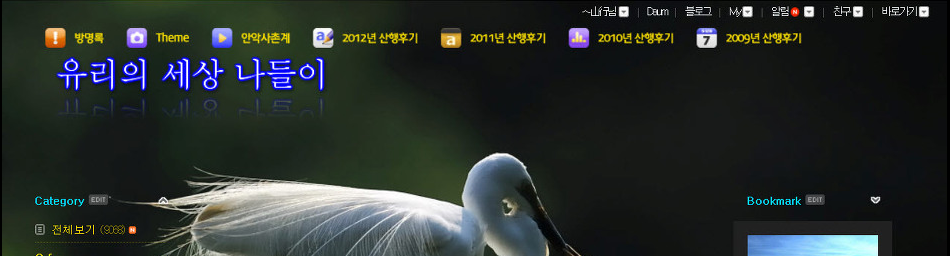안녕하세요
산골아쟈씨 입니다
잘허지는 못허나 조금 흉내는 낸다고 생각합니다
ㅎㅎㅎㅎㅎㅎㅎㅎㅎㅎ
ㅋㅋㅋㅋㅋㅋㅋㅋㅋㅋ
우리한번 해볼까요
쉽게 기초부터 배울수있도록
나열해보았습니다.
항시 첫단추를 잘키워야만 다음단추를
키울수 있지않을까
1단계 기초 태그에서~~ 마퀴태그 까지만나름대로
만들수만 있다면 얼마나 좋을까
저는 쉽게 나열해놓았으니까
태그연습방을 만들놓았으니
연습많이 하세요 가끔 연습방을 방문하여 문재점을 답글로 지적하면서
쉽게 나영해줄태니 많이 연습 또 연습만이
나만의 태그를 사용할수있어요
그리고 항상 남의것을 모방해보세요
봄인이 직점 촬영한 이미지 사진으로 올렸을때.....
항상 연습허시다가 의문난 점이있으면 언제든지....
도우미가 항상 대기해있습니다
자세히 설명식으로 답해드릴게요
넘 서두가 길었나요 지루허죠
ㅎㅎㅎㅎㅎㅎㅎㅎㅎ
시.........작
★ 1단계 = 영상 <img src="그림 소스"> 이미지 소스만들기
1. 원하는 그림이나 사진이미지 위에 마우스를 놓고 오른쪽 클릭하세요.
2. 창이 하나 뜨는데 맨 아래에 등록정보나 속성(R)를 클릭 합니다.
3. 또하나의 창이 뜹니다. 그러면 주소(URL)옆에 영어로 되었는데
그 부분이 그림이미지소스(http ~ jpg)까지 사진은(http ~ 235)까지 사진파일은 숫자
블럭을 잡아서 복사를 합니다.
※참고=그리고 바로밑에있는 그림크기를 매모해 두십시요
4. 주소창을 확인하여 닫고 그림을 넣고 싶은 곳에 와서
<img src=" 주소 붙여 넣기 "> 합니다.
★참고
그림이미지에 크기와 태두리액자를 삽입하고자할때 아래 명령어를
사용해서 조정합니다
width="500" height="375"
그림크기 매모해둔것 가로,세로 " ★ "에 붇치기하고
※여기서 <img src=" 이미지주소 "> 그림을 불러오는
명령어이기 때문에 외워야 합니다.
그리고 태그의 모든 명령어는 시작과 끝은 ( < )와( > )로 마무리 하시는거 알아 두셔야 합니다.
★ 예 : 영상<img src="그림 소스">이미지 소스만들기 (완성소스).. 항시 명령어 앞,뒤에 ( < )와( > )꼭 붙칠것)
완성된 소스 <img src="https://t1.daumcdn.net/cafefile/pds46/13_cafe_2007_08_08_18_54_46b992d754443" width="634" height="484"> 완성한 그림이미지이때( " 영상이미지 주소 " )를 붙치면 영상이미지 주소가 보호됩니다 이미지 불러오기 하셨나요? 힘들죠 알고보면 쉬워요 첫단추부터 플어보면 다음단추는 자연히 채워지지요 ※쉽게 연습할수 있는방법은 창하나 더만들어서 연습하면 좋아요 함 해보세요 ㅎㅎ 만드는 방법은 컴퓨터 밑에 좌판에 컨트롤(Ctrl)+(N)을 클릭하면 창이하나 뜹니다 뜨면 연습방을 찾아서 왔다 같다 하면서 연습하면 좋아요 2단계 넘어가기전에 그림이미지 주소 불러오기 를 할줄알아야 2단계로 넘어갈수 있어요 연습많이하세요 연습했다고요? 할줄안다고요? ????? 대답이없내 ㅎㅎㅎ
★★ 2단계로 넘어가볼까유2단계에서는 직접 기본 태그구조를 알아봅시다. table background="이미지 주소"=태이블 백그라운드 즉 말그대로 태이블위에 그라운드를 만들어서 여러가지 치장을 하는겁니다 width= "이미지 가로" height= "세로" border= "테두리두께" bordercolor= "태두리 색상" tr td= 백그라운드이미지속에 글이나 이미지 삽입하게 도와주는 명령어<font color="white" size="3" face="바탕체">= 글씨 색과,크기,글꼴를지정하는소스 <pre>= 글씨 문단간격 자동조절, <b>= 글씨굵기 아름다운 시나 글을쓴다 ' ' ' '좋아하는 음악 삽입하고요 <EMBED pluginspage=http://www.microsoft.com/windows/mediaplayer/download/default. asp src=http://61.109.255.55/p2p_ms/0/low_wma/264/264335.asf width=300 height=250 hidden=true type=application/x-mplayer2 autostart="true" loop="true" SHOWCONTROLS="1" SHOWSTATUSBAR="1"> 마지막에 끝남응 표시해주어야합니다(여기서 /은 명령어가 끝남을명령 </font></td></tr> </pre></b></table> ★대충 이해가 갑니까 정리해보면소스는 이렇게 되겠죠~~(항시 명령어 앞,뒤에 ( < )와( > )꼭 붙칠것) <table background="https://t1.daumcdn.net/cafefile/pds46/13_cafe_2007_08_08_18_54_46b992d754443" width="634" height="484" border=5 bordercolor="001100"> <tr><td> <font color=white size=3 face="바탕체"> (pre> 아름다운 시나 글을쓴다 ' ' ' '좋아하는 음악 삽입하고요 <EMBED pluginspage=http://www.microsoft.com/windows/mediaplayer/download/ default.asp src=http://61.109.255.55/p2p_ms/0/low_wma/264/264335.asf width=300 height=250 hidden=true type=application/x-mplayer2 autostart="true" loop="true" SHOWCONTROLS="1" SHOWSTATUSBAR="1"> </font></td></tr> </pre></b></table>★ 태그완성 결과보기(글씨가 고정되는 태그)
아름다운 시나 글을쓴다 ' ' ' '좋아하는 음악 삽입하고요글이 고정태그는 짤은 글를 올릴때 사용하고요★★ 2단계 태그 만드는방법(글씨가 움직이는태그)위에 글꼴를 지정해주는 소스 위에다가아래 마퀴소스 <marquee direction="up" scrollamount="1" loop="0"> 이소스를 넣어주면 됩니다 marquee= 영상이나, 글 ,이미지등을 움직이게하는 명령어입니다 direction="up" 위로 올라감.. (글이나 아이콘을 움직이는방향) scrollamount="1" 숫자가 커지면 속도도 빨라짐 loop="0" 얼마만큼 반복해 줄것인가를 결정케함 (0)무한대 (1~...4)수자만큼 반복 <center>글씨를 가운데로 정렬시킴 <pre> 자동으로 글씨문단 정렬 <b> 씨 두껍게 함★ 소스를 정리하면 이렇게.. (항시 명령어 앞,뒤에 ( < )와( > )꼭 붙칠것) <table background="https://t1.daumcdn.net/cafefile/pds46/13_cafe_2007_08_08_18_54_46b992d754443" width="634" height="484" border=5 bordercolor="001100"> <tr><td> <marquee direction=up scrollamount=1 loop="0"> <font color=white size=4 face="바탕체"><pre><b> 여기서 글씨칼라는 (color=white) (색상표)를참조 바꾸면됩니다 아름다운 글이나 시를 씁니다.. 어때요~~ 글씨가 위로 올라가죠 태그 기초만 알면 누구나 쉽게 따라 할수 있어요 <EMBED pluginspage=http://www.microsoft.com/windows/mediaplayer/download/ default.asp src=http://61.109.255.55/p2p_ms/0/low_wma/264/264335.asf width=300 height=250 hidden=true type=application/x-mplayer2 autostart="true" loop="true" SHOWCONTROLS="1" SHOWSTATUSBAR="1"> </font></td></tr> <pre></b></table> </marquee></center></table>★ 결과보기..(항시 명령어 양옆에( < )와( > )꼭 붙칠것)
수고허셨어유 함 해보니께 알겠서요 이해가 감니까 가꾸 해봐야 되요 항시 기본태그명령어는 될수있으면 외워두던가 매모해 주는것도 좋지유 그럼 처음 부터 넘 많은것을 알여고 허면 잘않되니까 첫단추부터 차근 차근 플어보세요 그럼 태그 명령어보고 나름대로 영상태그를 만들수 있어요.★★★ 3단계 태그 만드는방법(그림자글씨 태그)그림자글씨 태그는 그림이미지 가 밝을때 글씨가 잘안보여서 황당한 일이 있을때 사용한다 밑에있는소스가 그림자효과를주는 명령어소스 <span style="color:00ffff; filter:shadow(color=000000); height:12px;"> 를 밑에있는 미퀴소스와 글꼴지정해주는 소스사이에 붙치기하면 됨니다 <marquee direction=up scrollamount=1 loop="0"> <FONT face=지명이체 size=3><pre>(b> **결과보기 소스**(항시 명령어 앞,뒤에 ( < )와( > )꼭 붙칠것) <marquee direction=up scrollamount=1 loop="0"> <span style="color:00ffff; filter:shadow(color=000000); height:12px;"> <FONT face=지명이체 size=3><pre><b> 그럼 1,2단계에서 기본태그에 사용하면 됩니다 **그럼 최종 정리해보면(항시 명령어 앞,뒤에 ( < )와( > )꼭 붙칠것) <table background="http://bbs.nate.com/files/bbs/images/general/adult07/45/v4[20031007204037].jpg" width="600" height="400" border=5 bordercolor="001100"> <tr><td> <marquee direction=up scrollamount=1 loop="0"> <span style="color:00ffff; filter:shadow(color=000000); height:12px;"> <FONT face=지명이체 size=3><pre><b><ul> 아름다운 글이나 시를 씁니다.. 어때요~~ 글씨에 그림자가 생겼지요 그럼 늘 발전잇는 회원님되세요 <EMBED pluginspage=http://www.microsoft.com/windows/mediaplayer/ download/default.asp src=http://61.109.255.55/p2p_ms/0/low_wma/264/264335.asf width=300 height=250 hidden=true type=application/x-mplayer2 autostart="true" loop="true" SHOWCONTROLS="1" SHOWSTATUSBAR="1"> </font></td></tr></ul> </pre></b></table> </marquee></center></table> *** 결과 보기 완성
★★★★ 4단계 배경에 사진 삽입방법
※참고 글꼴지정해주는 소스에서<ul>옆명령어 에서 <ul>은 문단을 우로 한칸이동명령어 즉 2개면 두칸..... 이 명령어는 태그하다보면 많이 활용합니다 예를들어 아이콘이나 사진을 백그라운드에 넣어서 다른위치로 이동시 사용합니다
아래로 1칸이동명령어 예) 이미지사진소스앞에 (ul>를5개넣고 (br>를 3개넣으면 백그라운드에서 (우로5칸이동하고 아래로3칸이동) <ul><ul><ul><ul><ul> <br><br><br> <img src=" 이미지소스넣는곳 " width="634" height="476"> 그리고 사진 이미지를 위로 옴기고 싶을땐 사진이미지 밑에
를 위로 옴길칸수만큼 넣어주면됩니다 한번 연습해보세요 잼잇어요 ㅎㅎㅎ <ul><ul><ul><ul><ul> <img src=" 이미지소스넣는곳 " width="634" height="476"><br><br><br> ※ 이때 시진이미지는 자르기를해서 이미지크기보다 작아야합니다 (예를들어서 이미지크기가 width="634" height="476" 이라면 사진이미지는 width="200" height="220") 배경에 사진 및 아이콘 삽입
********
배경에 사진 삽입방법 연습용소스 아래소스가 기본소스인(항시 명령어 앞,뒤에 ( < )와( > )꼭 붙칠것) <table background="http://pds20.cafe.daum.net/download.php? grpid=yseh&fldid=G3sV&dataid=5&fileid=1?dt=20050908111511&disk= 9&grpcode=haha0479&dncnt=N&.jpg" width=460 height=345 cellpadding="5" cellspacing="3" border=10 bordercolor="ffffff"> <tr><td> <ul><ul><ul><ul><ul><img src="http://pds20.cafe.daum.net/download.php? grpid=yseh&fldid=G3sV&dataid=3&fileid=1?dt=20050908111023&disk= 16&grpcode=haha0479&dncnt=N&.jpg" width="220" height="170" style="filter:alpha(opacity=100,style=2, finishopacity=10)"><br> </ul></ul></ul></ul></ul> </ul> </td></tr></br> </font></pre></b></ul> </table>만드는 방법 table background= 위 태이블 백그라운드옆 ="에 배경 이미지 삽입한다. 배경이미지 소스 만드는 밥법은 좋아하는 배경이미지에 대고 마우스 오른쪽을클릭하면 밑에 속성을 클릭 주소가 나온다 거기서 주소를 복사한다 그리고 밑에 그림크기가 있다 그크기를 매모해둔다 ("http://~~ N&.jpg"까지 배경이미지 ) "http://pds20.cafe.daum.net/ download.php?grpid=yseh&fldid=G3sV&dataid=5&fileid=1?dt= 20050908111511&disk=9&grpcode=haha0479&dncnt=N&.jpg" (세로=460, 가로=345)매모해둔 그림크기를 꼭표기해준다 width=460 height=345 cellpadding="5" cellspacing="3" border=10 bordercolor="ffffff">(tr>(td> <ul><ul><ul><ul><ul>{<ul>}은 백그라운드에있는 사진을원하는 위치로 이동할때 사용하는 명령어 우측으로이동시 사용한다 좌측으로 이동시 <ul>을 줄인다 ☞많으면 많은만큼 우로이동하고 적으면 적은만큼 좌로이동한다 ※ 아래로 이동하고자 할때는 <br>=한줄아래이동 명령어 ☞사진소스아래 아래이동소스를 붙치기하면 숫자만큼 위로이동 한다. 다음 사진이미지소스만드는 방법은 위의 배경이미지소스 많드는방법과 같다 단 사진크기는 조정할수있다 <img src="http://pds20.cafe.daum.net/download.php? grpid=yseh&fldid=G3sV&dataid=3&fileid=1?dt=20050908111023&disk= 16&grpcode=haha0479&dncnt=N&.jpg"> 세로=460, 가로=345 배경이미지에다 삽입하고자 하는크기 를 꼭표기해준다 width="220" height="170" 이소스는 사진태두리를 부드럽게해주는 소스 <style="filter:alpha(opacity=100,style=2, finishopacity=10)">(br> <ul><ul><ul><ul><ul> </td></tr></br> </font></pre></b></ul> </table>
그럼 늘!~~~~ 발전있는 회원님 되시길 ,늘~ 좋은하루 되세요.
ㅡㅡ산골아쟈씨ㅡㅡ
★★★ 태그에 필요한 명령어들 ★★★.. **[☆태그자료☆] 태그에서 꼭 필요한 명령어** ▶marquee: 왼쪽으로 움직이게 하는 명령어
▶direction: 움직임의 방향을 결정 ▶scrollamount: 움직임의 속도결정(스크롤의 보폭) ▶loop: 얼마만큼 반복해 줄것인가를 결정케함 ▶@: 글씨를 눕혀보이고자 할때 ▶behavior=alternate: 움직이다 멈춤을 결정케함 ▶width: 가로폭결정 ▶height: 세로폭결정 ▶font: 글꼴지정 ▶font size: 글씨 크기결정 ▶font color: 글씨 색 결정 ▶font face: 글씨체 결정 ▶background: 배경 그림 결정 ▶bgcolor: 바탕색 결정 ▶src: 경로/주소 ▶img: 그림삽입 ▶embed: 동영상,사운드 삽입 ▶align=top: 정렬 위로 ▶align=center: 정렬 중앙 ▶align=bottom: 정렬 아래 ▶br: 엔터 한번 효과 ▶p: 엔터 두번 효과 ▶hr../hr: 수평선 그리기 ▶u../u: 밑줄 긋기 ▶b../b: 굵은 글씨체 만들기 ▶o>../ol: 목록 태그 ▶sub../sub: 아래 첨자 ▶sup../sup: 윗 첨자 ▶pre../pre: 실제 그대로 브라우저 화면에 반응케함 ▶ul.../ul : 글이나 아니콘이미지 우로이동 ▶alt: 그림설명 ▶table.../table: 표를 만들기 위한 태그 ▶border: 테두리 두께 결정 ▶td../td: 셀의 내용지정 ▶tr../tr: td를 사용할때 시작과 끝남 결정 ▶bordercolor: 테두리 색결정 ▶cellspacing: 셀과 테두리와의 간격 결정 ▶cellpadding: 셀과 셀에 입력된 데이터의 사이간결 결정 ▶rowspan: 세로줄을 합치게 함 ▶colspan: 가로줄을 합치게 함 ▶html: html문서의 시작 ▶head: html문서의 머리 ▶title../title: html문서의 제목과 끝 ▶body../body: html문서의 본문과 끝 ▶/html: html문서의 끝 ▶a../a: 하이퍼 텍스트 연결(링크) ▶glow: 필터속성중의 하나 ▶shadow: 필터속성중의 하나 ▶alpha: 필터속성중의 하나 ▶glow: 필터속성중의 하나 ▶blur: 필터속성중의 하나 ▶wave: 필터속성중의 하나 ▶xray: 필터속성중의 하나 ▶invert: 필터속성중의 하나 ▶gray: 필터속성중의 하나 ▶style=filter:fliph().. /span: 그림의 좌우바꾸기 ▶span style=filter:fliph ();height:1px;.../span: 글씨의 좌우바꾸기 ▶span style=filter:flipv();height:1px;: 글이나 그림 상하바꾸기 ▶bordercolorlight: 테두리의 위쪽모서리색 지정 ▶bordercolordark: 테두리의 아래쪽모서리색 지정 ▶frameset..frameset: 프레임을 어떻게 나눌지 결정 ▶frameset cols: 창을 좌우로 나눔 결정 ▶frameset rows: 창을 상하로 나눔 결정 ▶applet!../applet!: 자바 애플릿 삽입 ▶script../script: 자바 스크립트 삽입
'Study > Tag & Swissi' 카테고리의 다른 글
| [스크랩] 이미지 꾸미기 - 투명필터 태그 alpha (0) | 2009.02.28 |
|---|---|
| [스크랩] 이 미 지 꾸 미 기 (0) | 2009.02.28 |
| [스크랩] 스위시 동영상 강좌 14강 (0) | 2009.02.28 |
| 스위시 공부 (0) | 2009.02.14 |
| [스크랩] 이미지 위에 글 올리기 (0) | 2009.02.14 |